- Catatan Tempel membantu Anda mencatat dan mengakses informasi dengan cepat dan lancar, tetapi apa yang harus dilakukan jika tidak berfungsi di Windows 11?
- Untuk memperbaiki masalah, coba perbarui OS atau aplikasi, jalankan pemecah masalah, atau nonaktifkan wawasan, di antara metode lain yang tercantum di bawah ini.
- Juga, cari tahu betapa mudahnya mengubah warna Catatan Tempel.
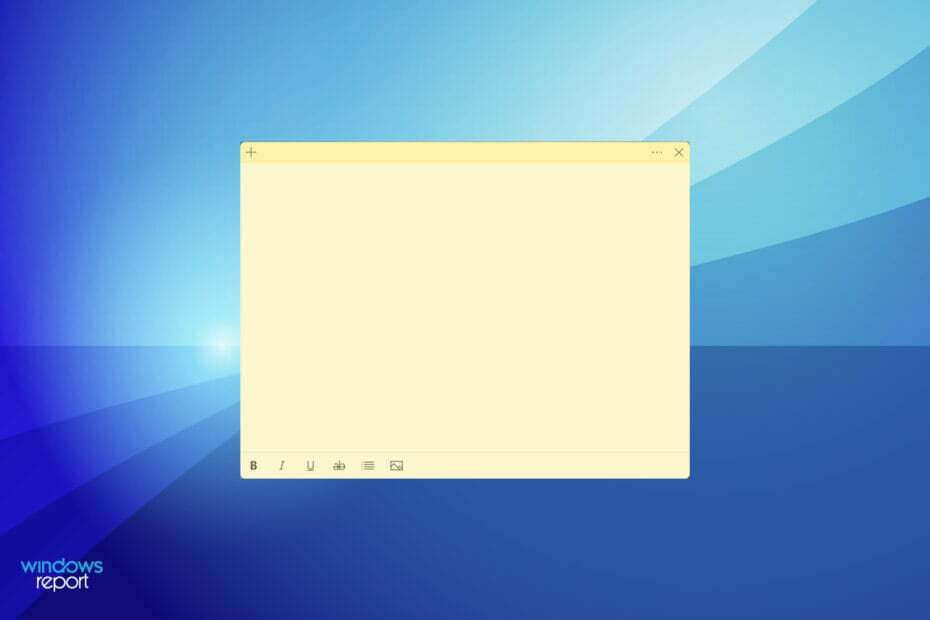
xINSTAL DENGAN MENGKLIK FILE DOWNLOAD
Perangkat lunak ini akan memperbaiki kesalahan umum komputer, melindungi Anda dari kehilangan file, malware, kegagalan perangkat keras, dan mengoptimalkan PC Anda untuk kinerja maksimal. Perbaiki masalah PC dan hapus virus sekarang dalam 3 langkah mudah:
- Unduh Alat Perbaikan PC Restoro yang datang dengan Teknologi yang Dipatenkan (paten tersedia di sini).
- Klik Mulai Pindai untuk menemukan masalah Windows yang dapat menyebabkan masalah PC.
- Klik Perbaiki Semua untuk memperbaiki masalah yang memengaruhi keamanan dan kinerja komputer Anda
- Restoro telah diunduh oleh 0 pembaca bulan ini.
Catatan Tempel adalah salah satu aplikasi pencatat terbaik dan fungsinya sangat mirip dengan yang fisik. Dengan ini, Anda dapat dengan cepat menambahkan catatan dan menempelkannya ke desktop Anda untuk akses mudah. Tetapi, beberapa pengguna melaporkan bahwa Catatan Tempel tidak berfungsi di Windows 11.
Ini pertama kali menjadi aplikasi mandiri di Windows 7, dan sejak itu, terus menjadi salah satu favorit kami. Selain itu, Anda dapat menyinkronkan Catatan Tempel di seluruh perangkat, bahkan yang berjalan di iOS atau Android, karena mereka memiliki OneNote dan Outlook untuk Windows.
Jika Anda menghadapi masalah dengan itu, buka bagian berikut untuk mencari tahu apa yang menyebabkan masalah dan cara terbaik untuk membuat Catatan Tempel berfungsi di Windows 11.
Mengapa Catatan Tempel tidak berfungsi di Windows 11?
Ini adalah salah satu dari sedikit kesalahan di mana masalah mendasarnya terbatas, tidak seperti kasus lain di mana daftarnya terus berlanjut. Kami telah membuat daftar beberapa penyebab umum yang mencegah Catatan Tempel bekerja di Windows 11:
- Bug di versi OS atau Catatan Tempel saat ini
- Fitur tertentu memengaruhi fungsi yang efisien
- File aplikasi rusak
- Masalah dengan instalasi
- Masalah dengan profil pengguna saat ini
Tapi, salah satu aspek yang agak rumit di sini adalah mengidentifikasi apa yang menyebabkan masalah. Dan, itu tidak mudah! Kami menyarankan Anda menjalankan perbaikan di bawah ini dalam urutan yang tercantum untuk pemecahan masalah yang cepat dan efektif.
Apa yang harus saya lakukan jika Catatan Tempel tidak berfungsi di Windows 11?
1. Perbarui Windows 11
- tekan jendela + Saya untuk meluncurkan Pengaturan aplikasi, dan pilih pembaruan Windows dari tab yang terdaftar di panel navigasi di sebelah kiri.
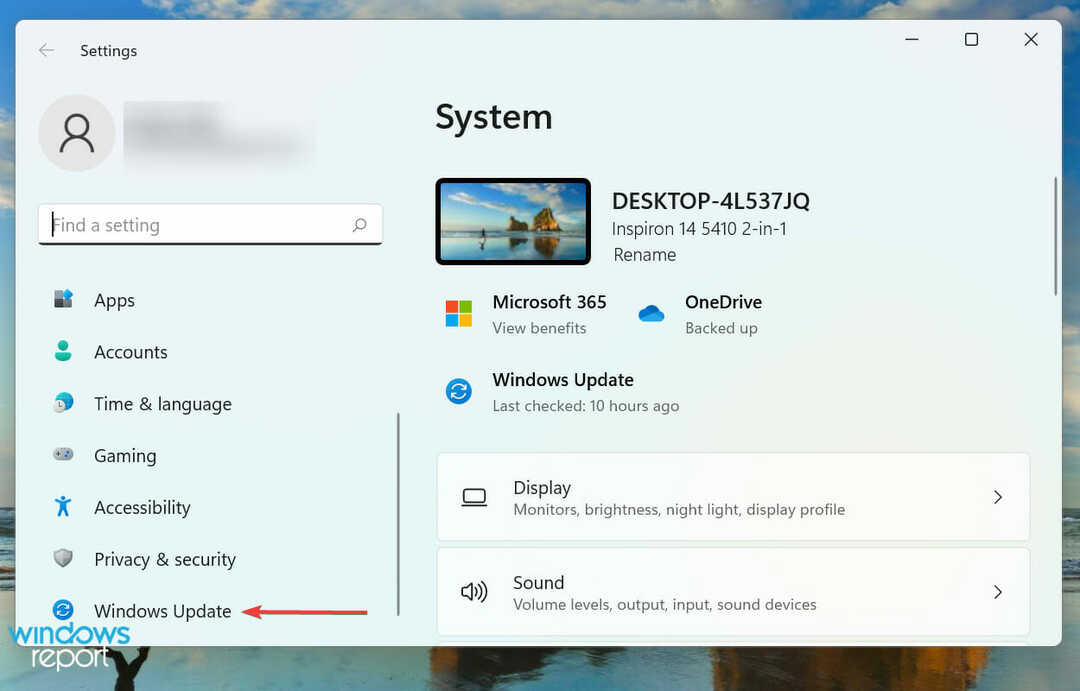
- Sekarang, klik Periksa pembaruan untuk memindai versi OS yang lebih baru yang tersedia.
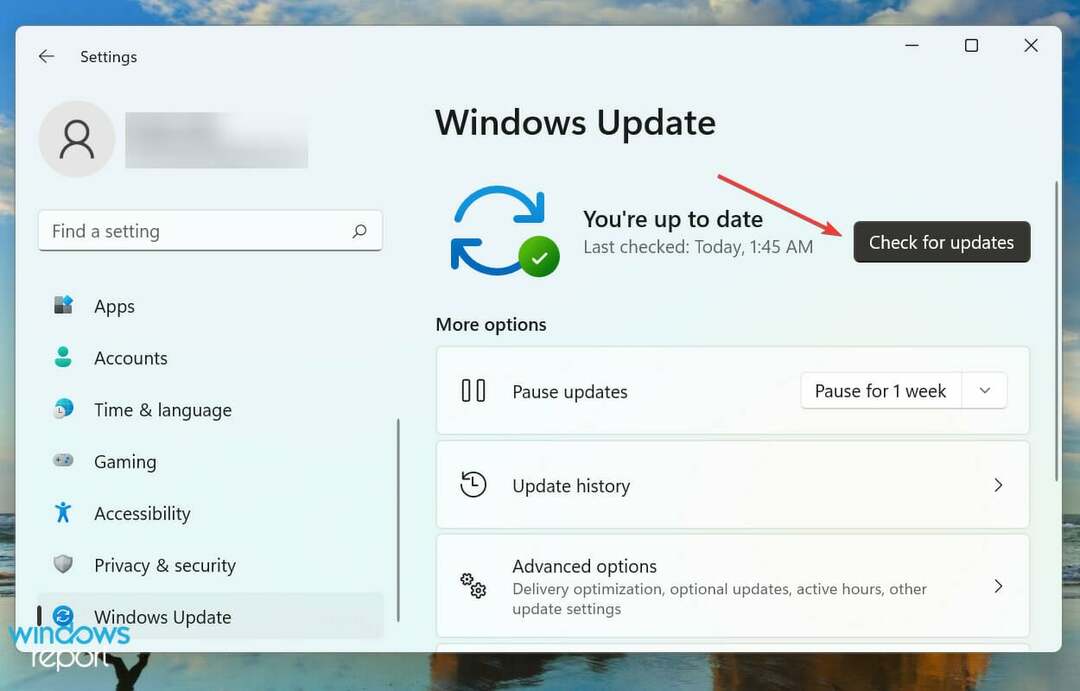
- Jika ada yang terdaftar setelah pemindaian, klik Unduh & instal.

Pendekatan utama Anda saat menangani masalah terkait aplikasi yang dibundel dengan Windows adalah mencari pembaruan. Jika itu adalah bug yang diketahui, Microsoft kemungkinan akan merilis tambalan untuk itu di pembaruan berikutnya.
2. Perbarui Catatan Tempel
-
tekan jendela + S untuk meluncurkan Mencari menu, masuk Toko Microsoft di bidang teks di bagian atas, dan klik hasil pencarian yang relevan.
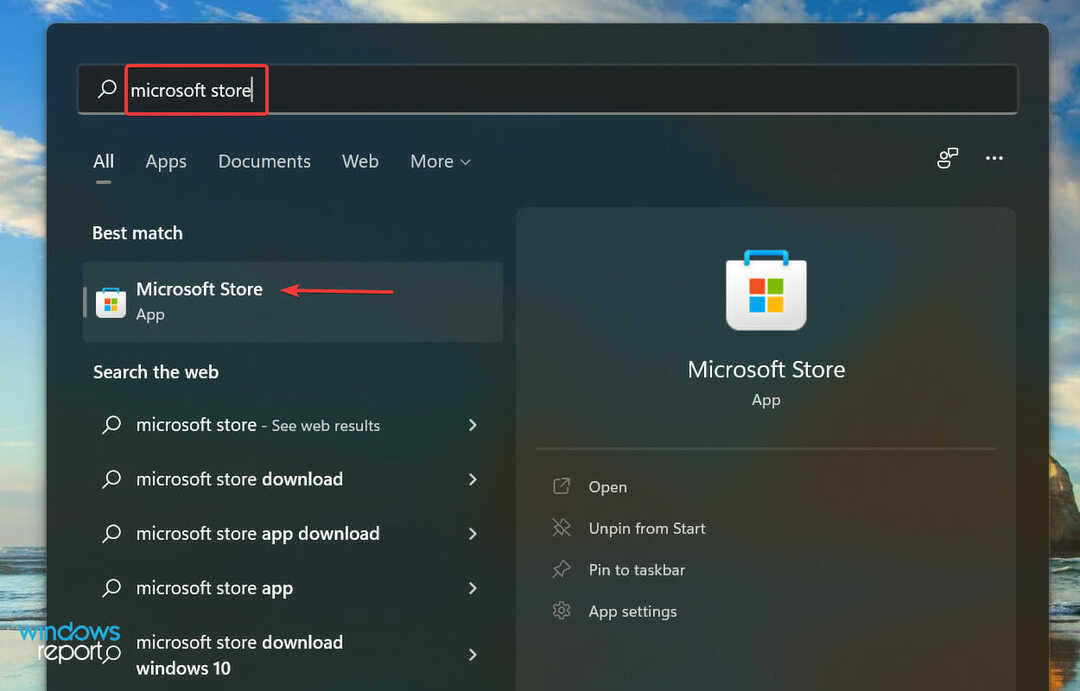
-
Klik pada Perpustakaan ikon di dekat sudut kiri bawah.
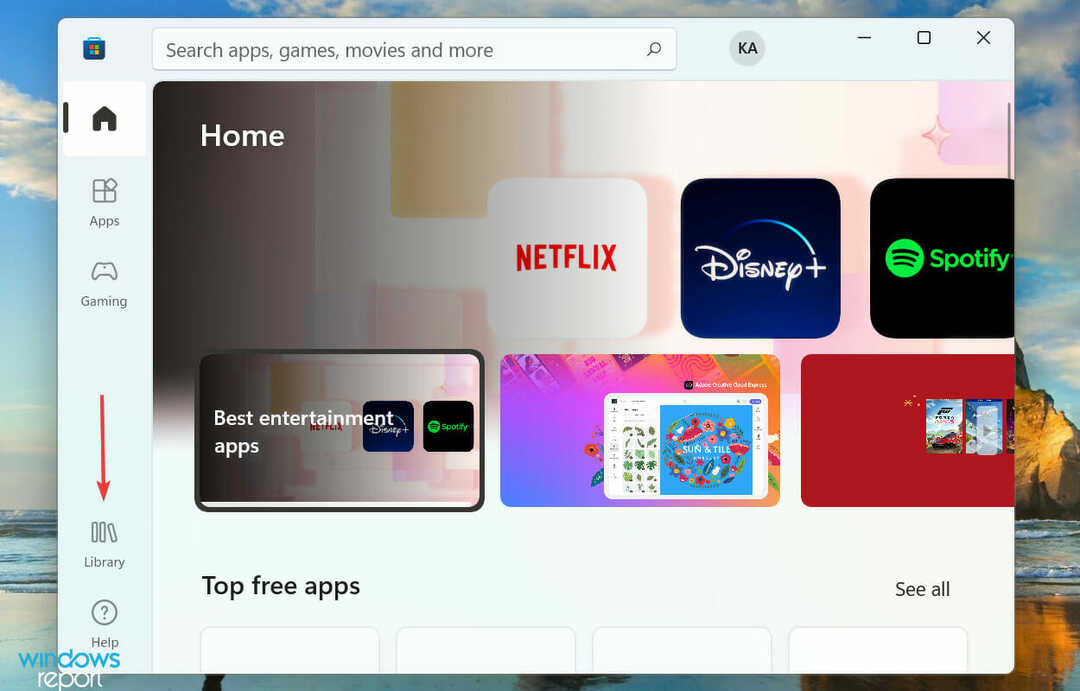
-
Selanjutnya, klik pada Dapatkan pembaruan tombol.
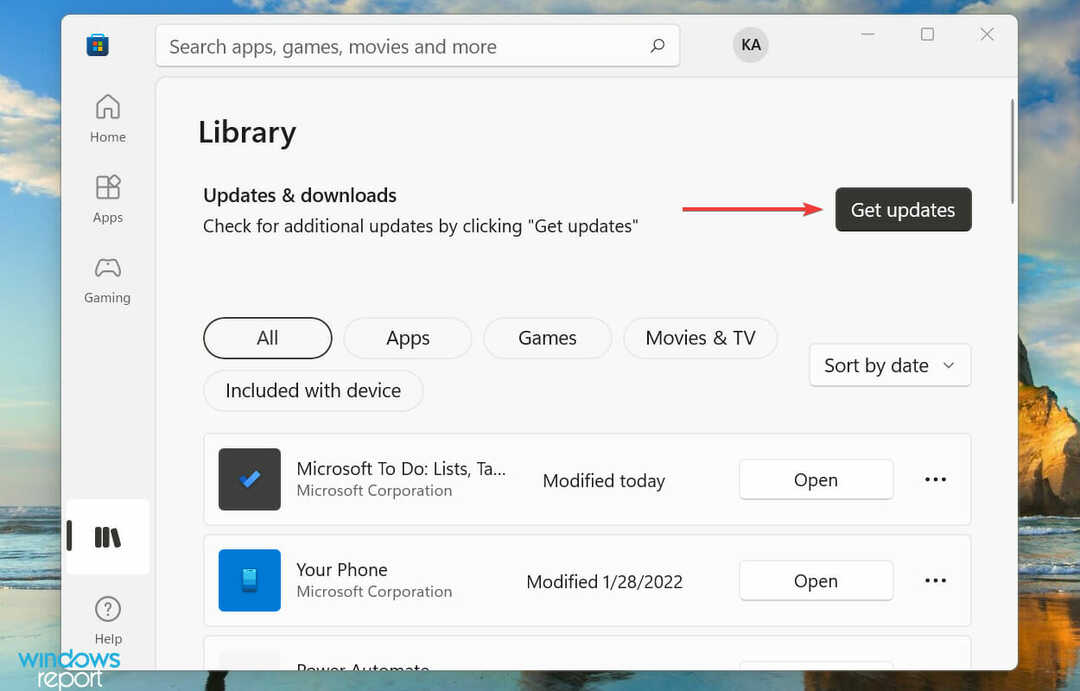
- Tunggu pemindaian selesai dan jika pembaruan untuk Catatan tempel terdaftar, unduh.
3. Jalankan pemecah masalah
-
tekan jendela + Saya untuk meluncurkan Pengaturan aplikasi, dan klik Memecahkan masalah di sebelah kanan di Sistem tab.
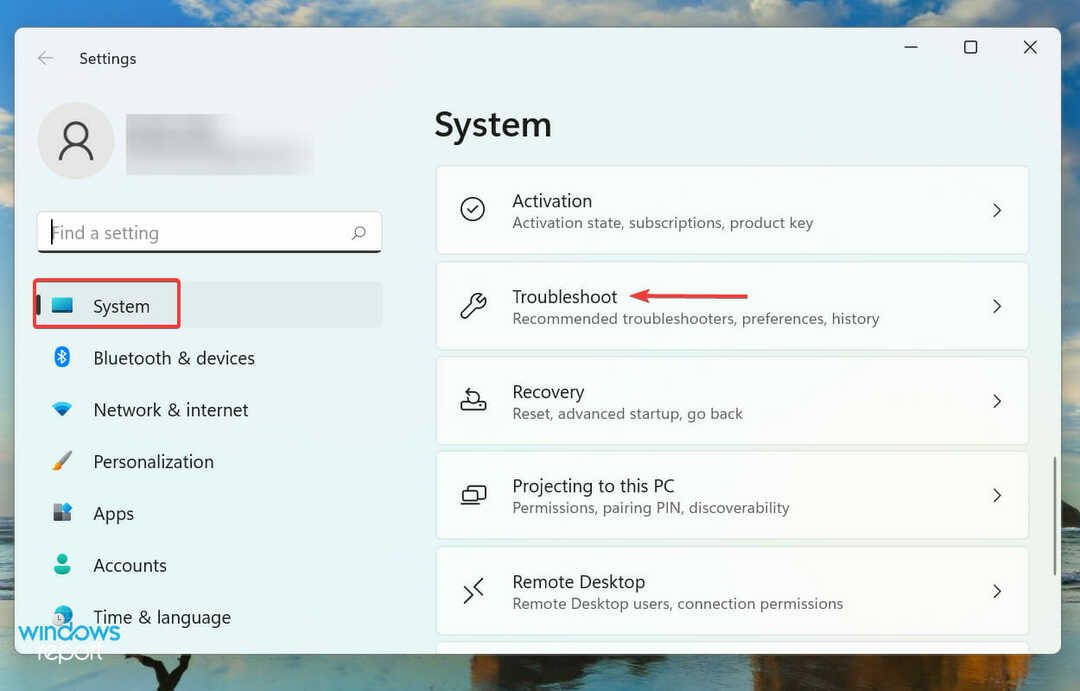
-
Klik Pemecah masalah lainnya untuk melihat semua yang tersedia.
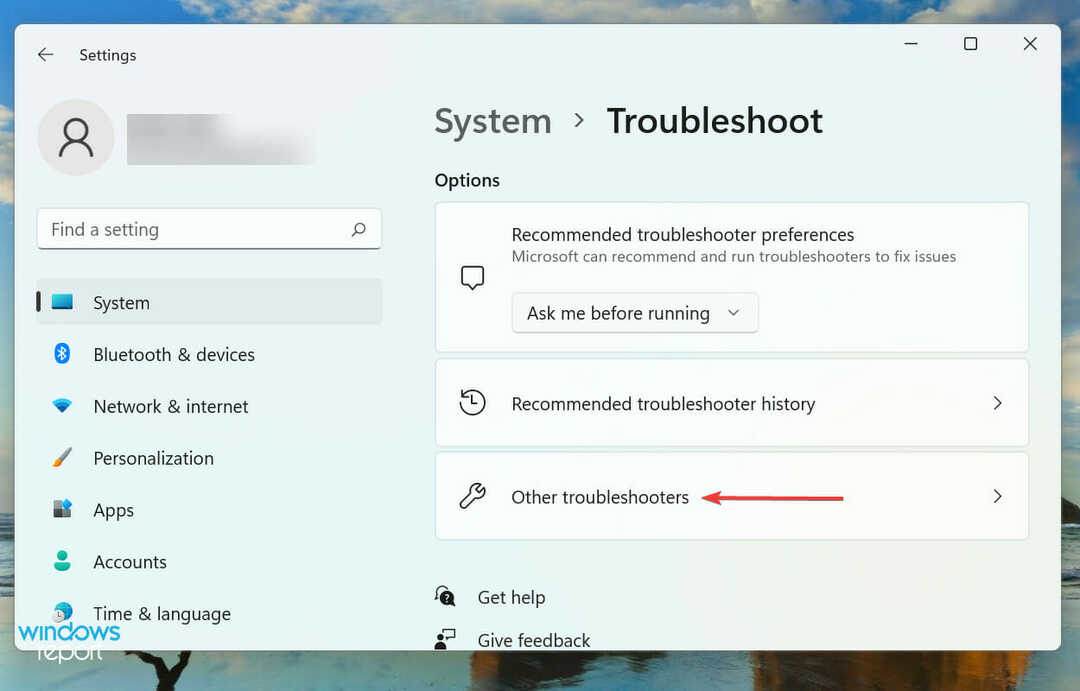
-
temukan Aplikasi Toko Windows pemecah masalah dan klik pada Lari tombol di sebelahnya.
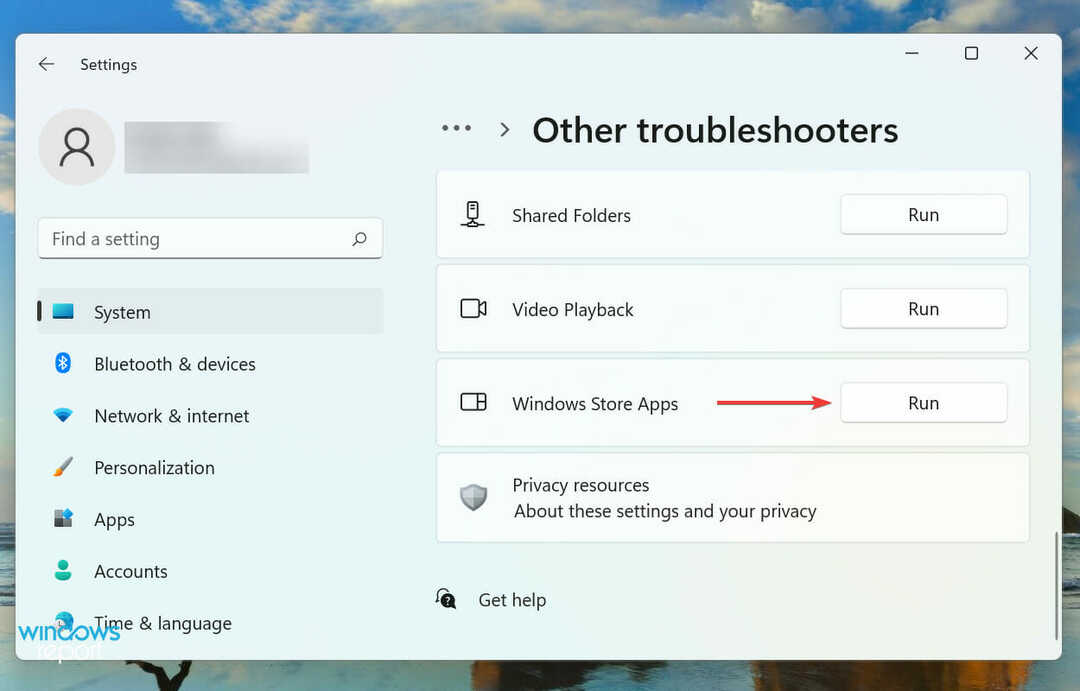
- Ikuti petunjuk di layar, dan pilih respons yang diperlukan, jika diminta, untuk menyelesaikan proses pemecahan masalah.
Selalu disarankan agar Anda terlebih dahulu mencari pemecah masalah bawaan saat menghadapi masalah di Windows. Microsoft menawarkan beberapa di antaranya untuk membantu mendiagnosis dan menghilangkan masalah, baik dengan sistem maupun kesalahan saat menghubungkan dengan periferal.
Dan, untungnya Anda memilikinya, pemecah masalah Aplikasi Windows Store, yang seharusnya memperbaiki masalah yang menyebabkan Catatan Tempel tidak berfungsi di Windows 11.
4. Nonaktifkan wawasan di Catatan Tempel
- tekan jendela + S untuk meluncurkan Mencari menu, masuk Catatan tempel di bidang teks di bagian atas, dan klik hasil pencarian relevan yang muncul.
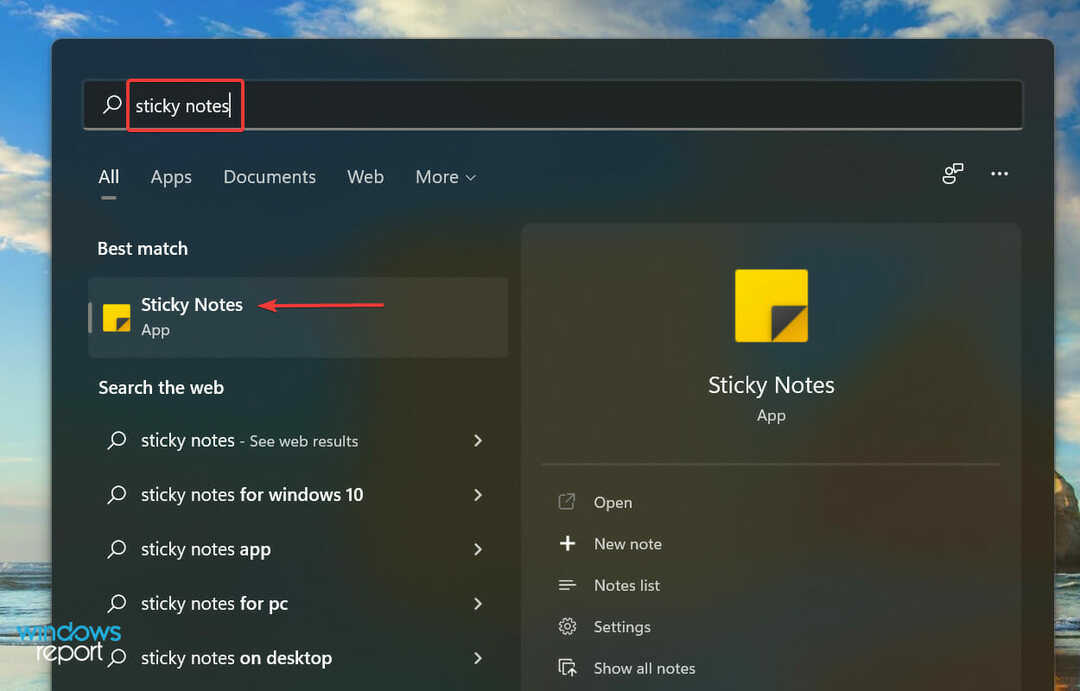
- Sekarang, klik pada Pengaturan ikon di dekat bagian atas.
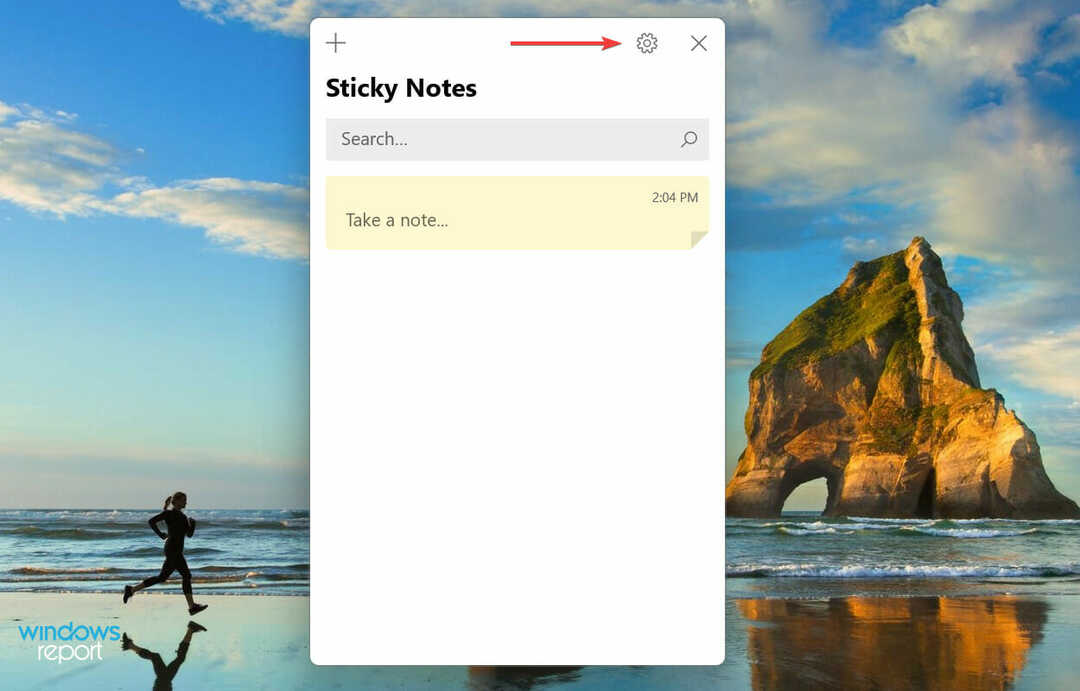
- Terakhir, matikan sakelar untuk Aktifkan wawasan di bawah Umum bagian.
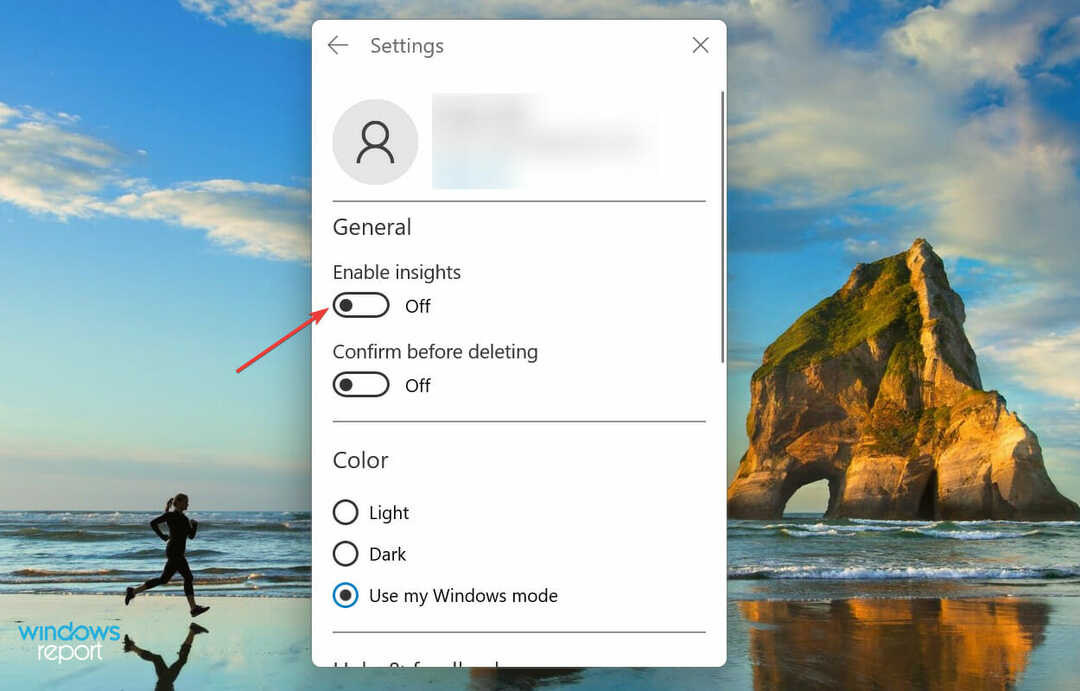
5. Setel ulang cache Microsoft Store
- tekan jendela + S untuk meluncurkan Mencari menu, masuk Terminal Windows di bidang teks dan klik pada hasil pencarian yang relevan.
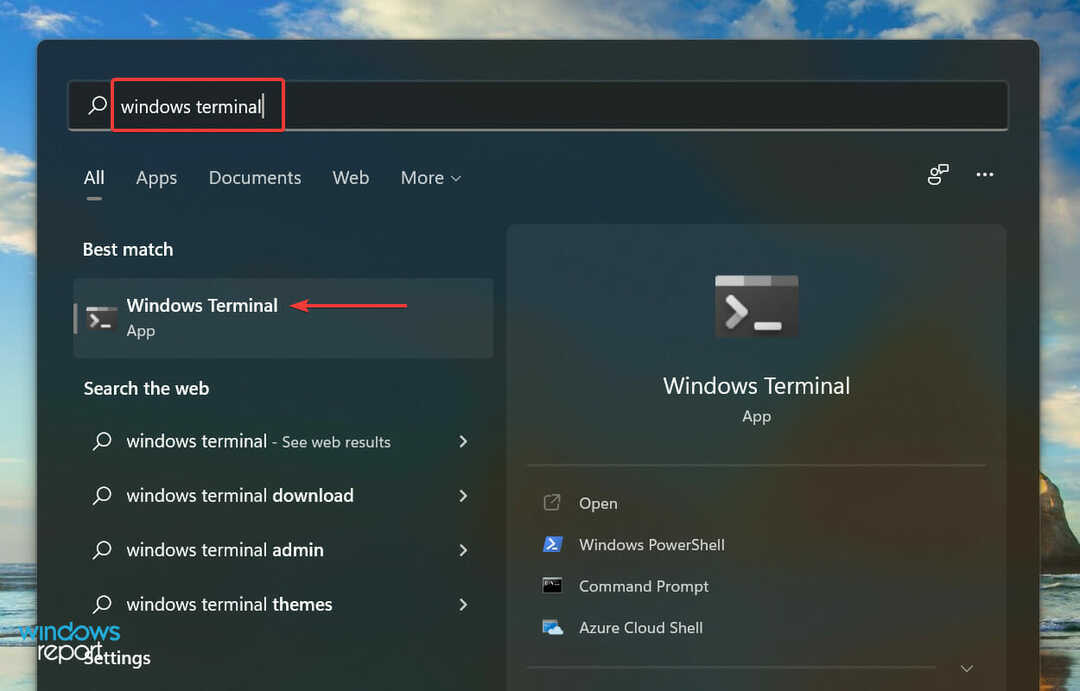
- Klik panah yang menghadap ke bawah di bagian atas, dan pilih Prompt Perintah dari daftar opsi. Atau, Anda dapat menekan Ctrl + Menggeser + 2 peluncuran Prompt Perintah di tab baru.
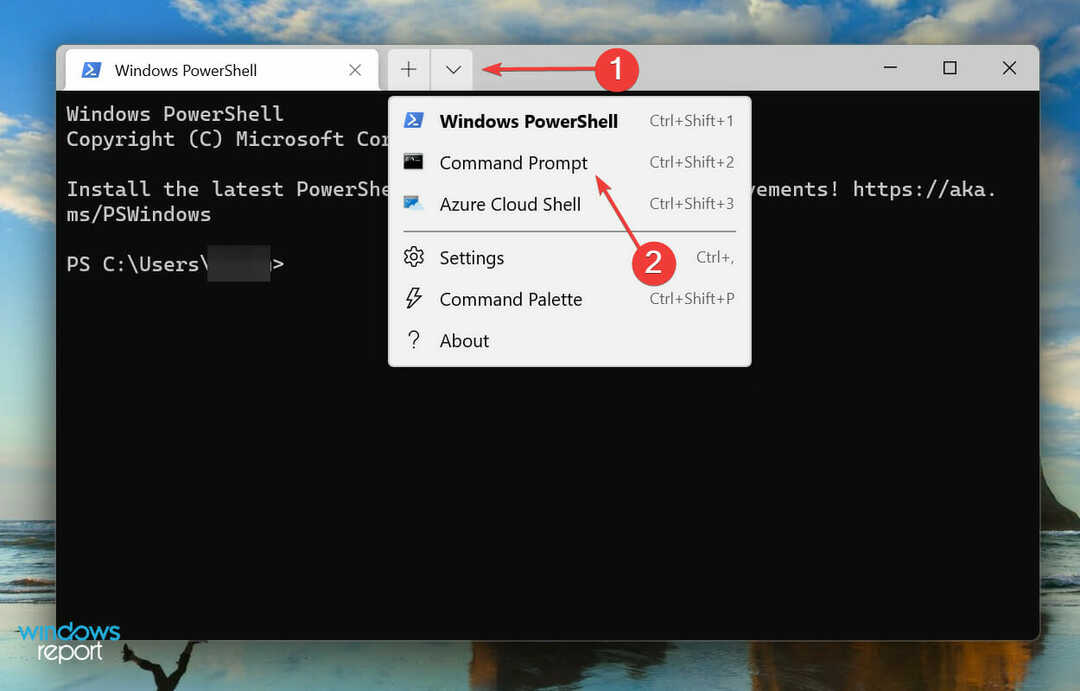
- Selanjutnya, ketik perintah berikut dan tekan Memasuki untuk mengatur ulang Tembolok Toko Microsoft, dan perbaiki masalah apa pun dengannya:
atur ulang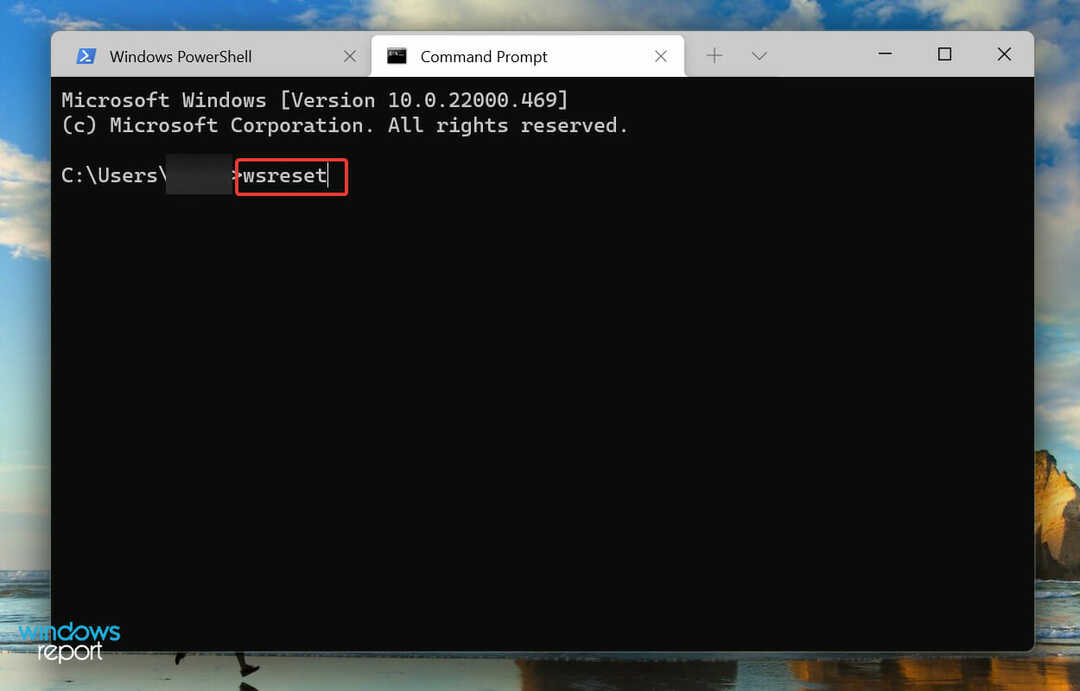
- Tunggu hingga proses reset selesai. Setelah selesai, Microsoft Store akan diluncurkan secara otomatis.
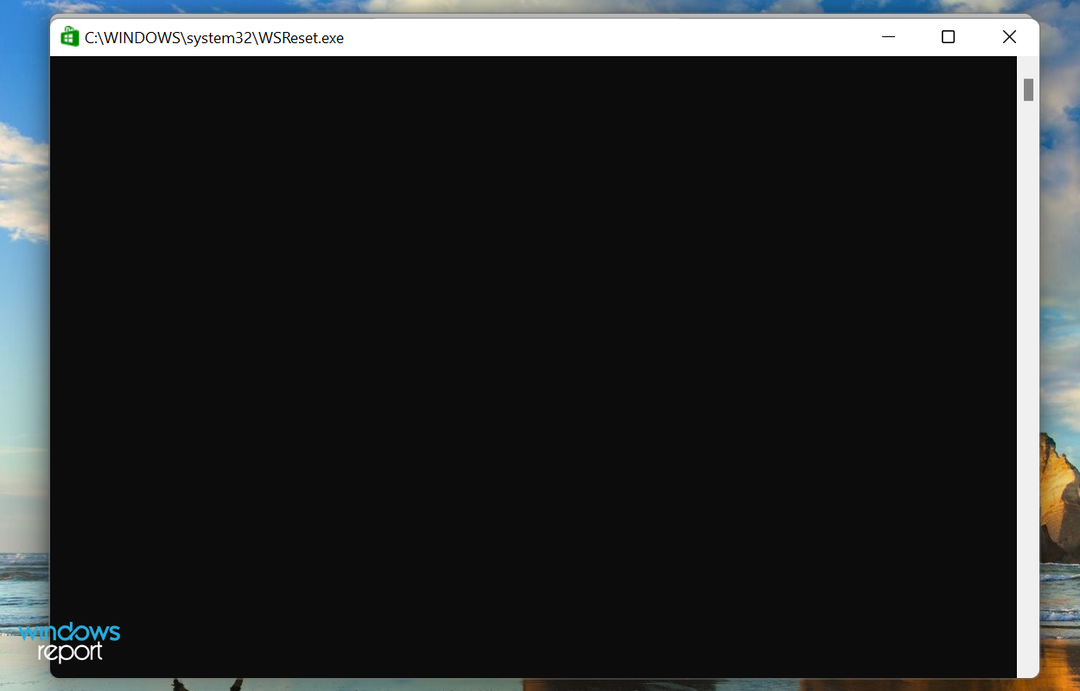
Jika Catatan Tempel tidak berfungsi di Windows 11 karena masalah dengan cache Microsoft Store, mengatur ulang itu dapat membantu. Prosesnya, selain mengatur ulang cache, menghilangkan bug sepele yang dapat memengaruhi fungsi Windows Store dan aplikasi terkait.
6. Perbaiki / setel ulang Catatan Tempel
- tekan jendela + Saya peluncuran Pengaturan, dan pilih Aplikasi tab dari yang terdaftar di panel navigasi di sebelah kiri.
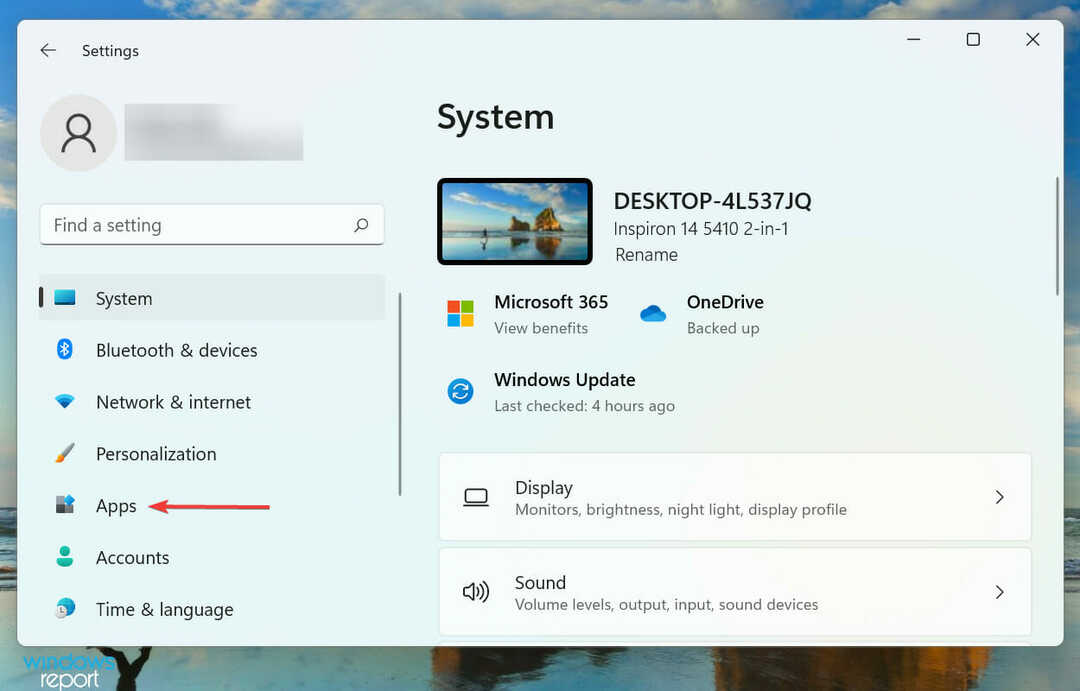
- Selanjutnya, klik Aplikasi & fitur.
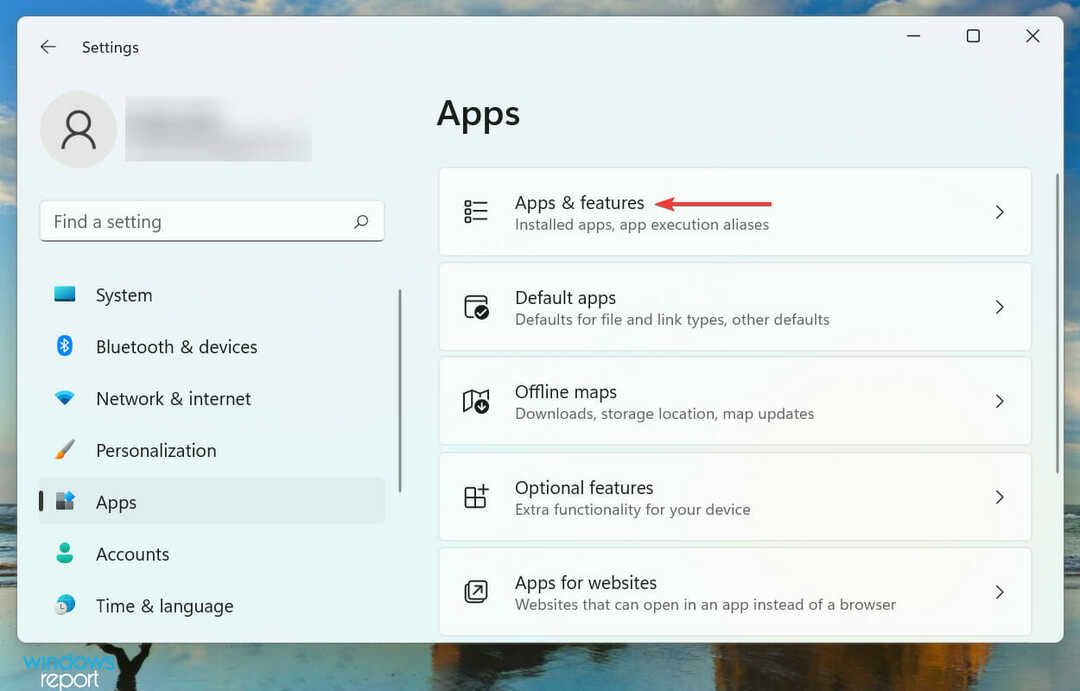
- temukan Catatan tempel aplikasi, klik pada elipsis di sebelahnya, dan pilih Opsi lanjutan dari menu.
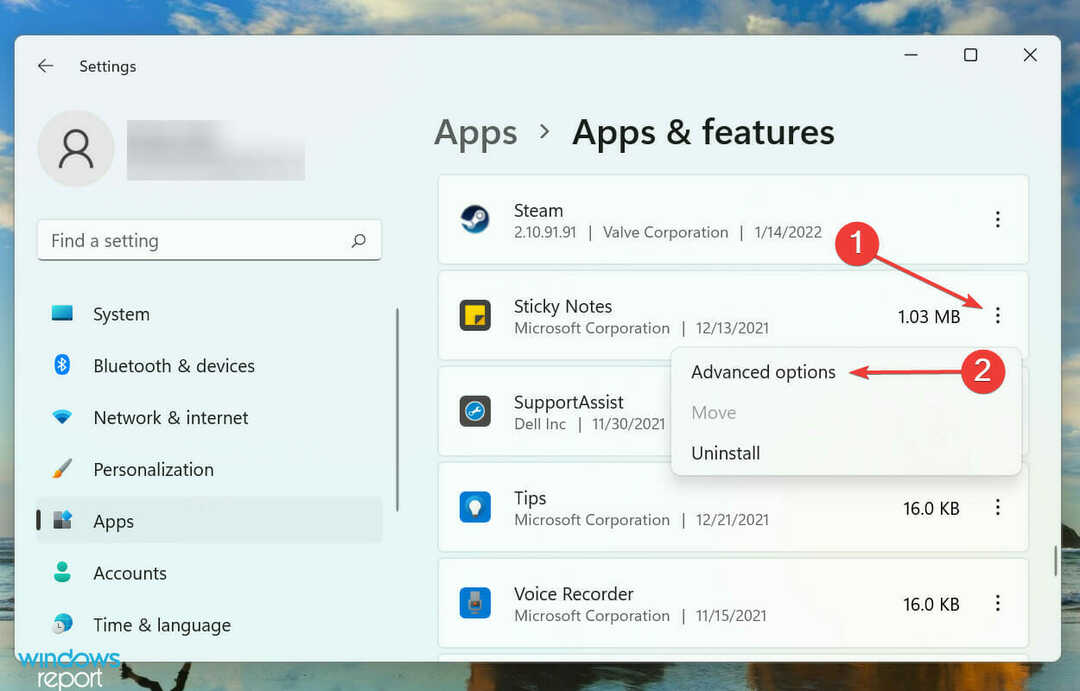
- Sekarang, klik pada Memperbaiki tombol dan tunggu prosesnya selesai.
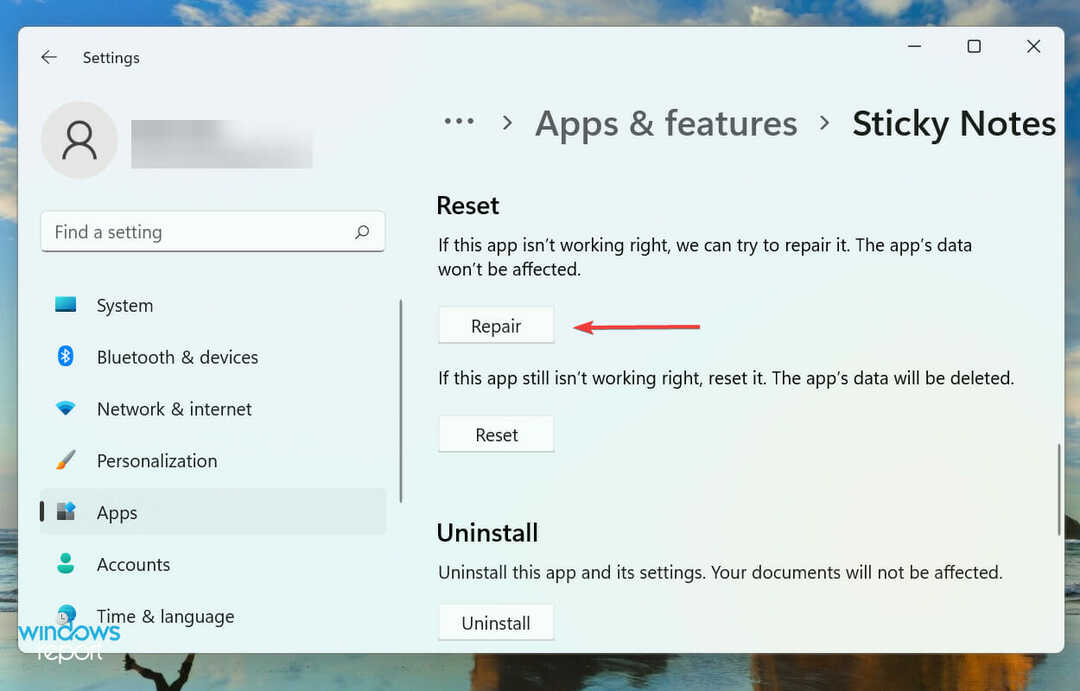
- Jika perbaikan tidak membantu, klik pada Mengatur ulang tombol.
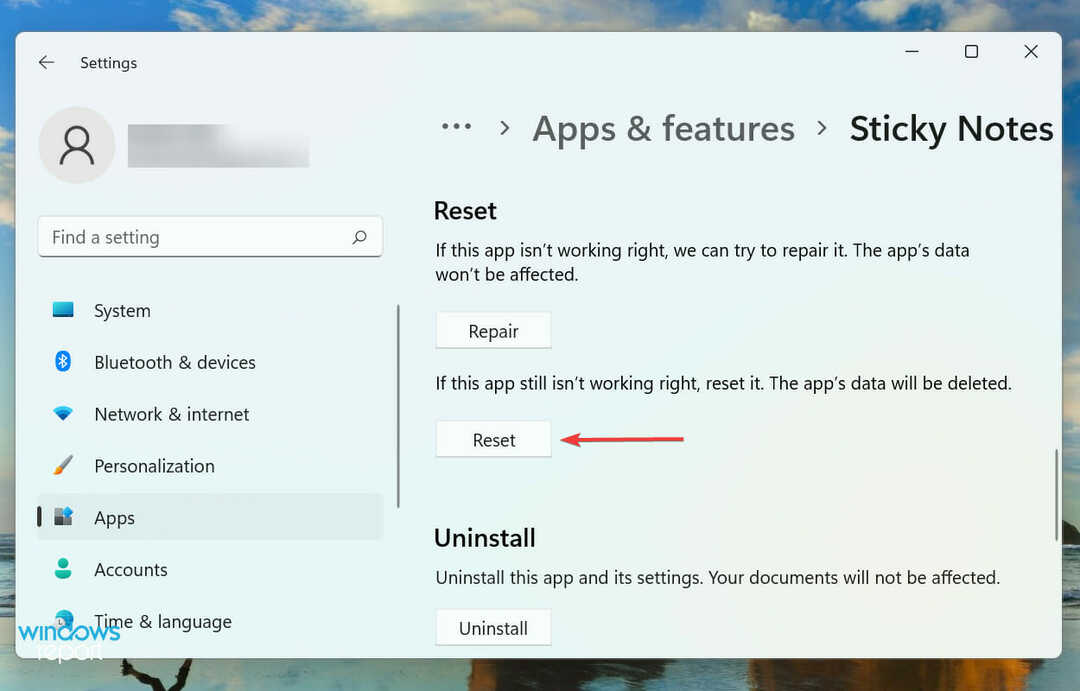
- Sekali lagi klik Mengatur ulang untuk mengkonfirmasi dan memulai proses.
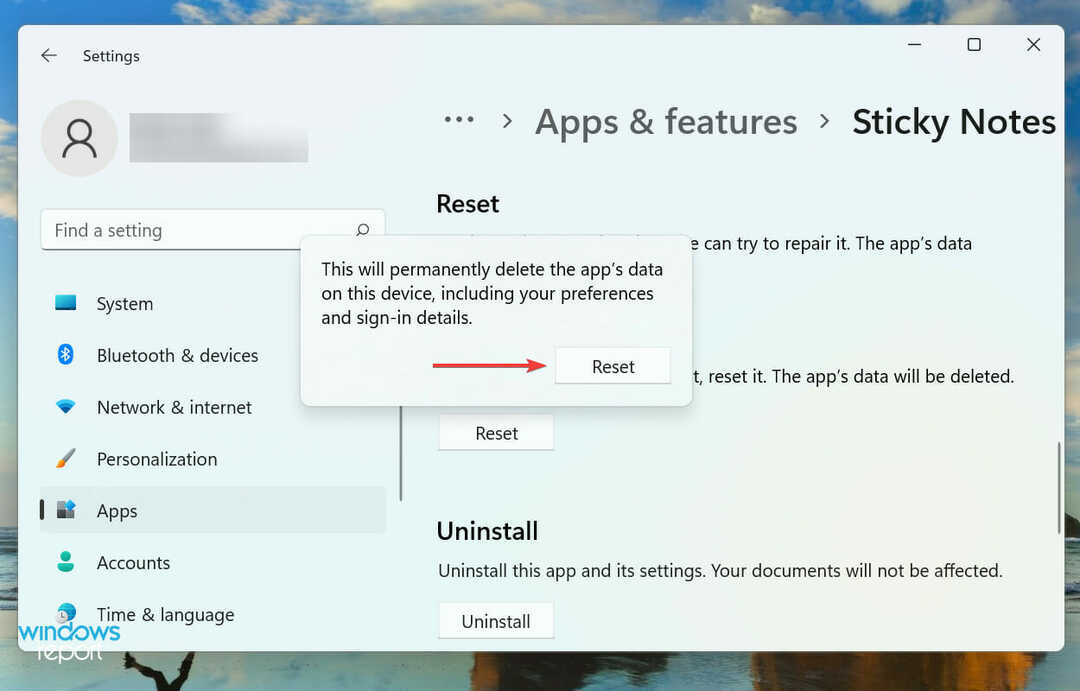
Memperbaiki atau mengatur ulang aplikasi adalah dua cara terbaik untuk menghilangkan masalah yang mencegah Catatan Tempel bekerja di Windows 11. Tapi, kedua proses ini sama sekali berbeda.
Saat Anda memperbaiki aplikasi, semua filenya akan diperiksa dan semua file yang rusak atau hilang akan diganti. Selain itu, entri Registry juga diverifikasi, tetapi semua ini tidak memengaruhi data yang disimpan atau pengaturan yang dikonfigurasi.
Di sisi lain, ketika Anda mengatur ulang aplikasi, pada dasarnya dibawa kembali ke keadaan awal, saat dipasang pertama kali. Semua data Anda dan pengaturan yang dikonfigurasi akan hilang selama proses, oleh karena itu kami menyarankan Anda untuk melakukan reset hanya jika perbaikan tidak berhasil.
7. Buat akun pengguna baru
Jika tidak ada perbaikan yang tercantum di atas yang membantu menghilangkan masalah yang menyebabkan Catatan Tempel tidak berfungsi, kemungkinan besar itu adalah masalah dengan akun pengguna saat ini.
Ketika datang ke akun pengguna, Anda memiliki opsi untuk buat akun lokal atau yang terhubung dengan Microsoft. Sementara dalam kasus yang pertama, Anda akan kehilangan fitur-fitur tertentu, ini berfungsi untuk mereka yang menggunakan sistem mereka sebagai perangkat mandiri.
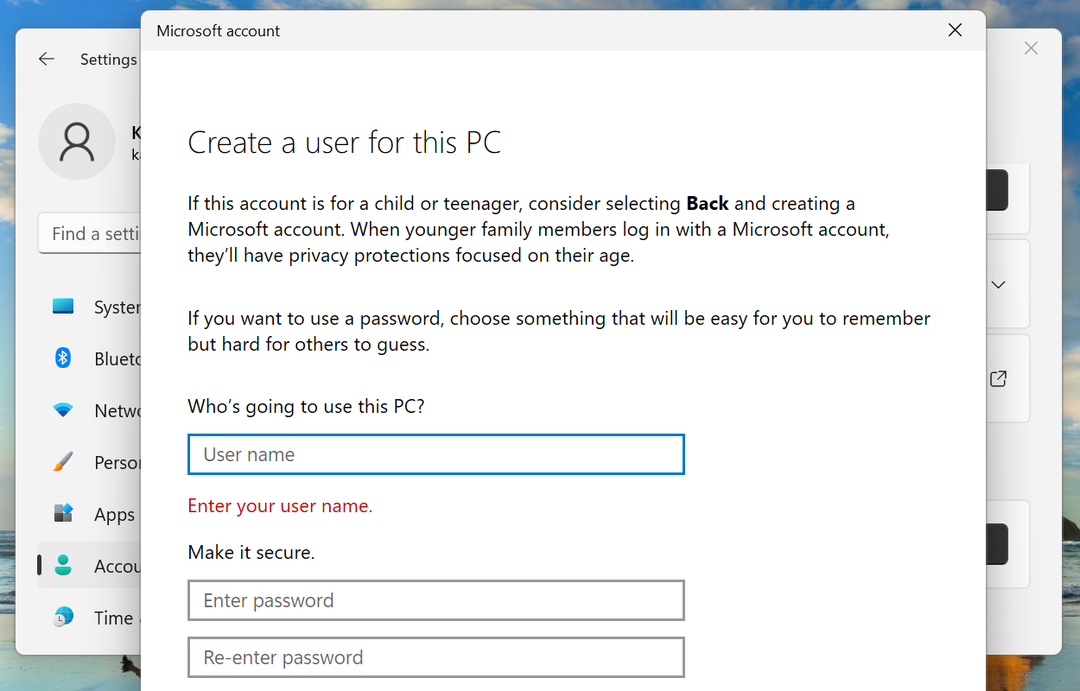
Proses untuk membuat akun pengguna cukup sederhana dan tidak akan memakan waktu lebih dari beberapa menit, baik itu akun lokal atau yang ditautkan dengan Microsoft.
Setelah Anda selesai melakukannya, masuk melalui profil baru, dan Catatan Tempel sekarang akan berfungsi di Windows 11.
Bagaimana cara mengubah warna Catatan Tempel di Windows 11?
-
Klik pada Tidak bisa(elipsis) ikon di Pesan tempel.
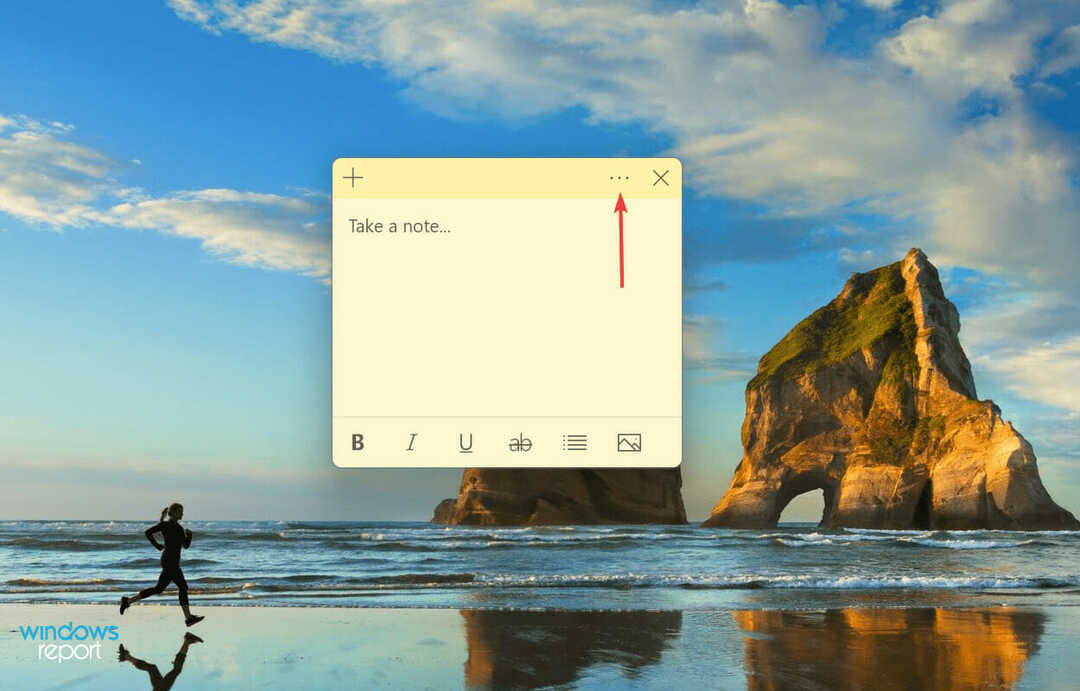
-
Anda sekarang akan menemukan tujuh warna untuk dipilih. Pilih salah satu yang Anda inginkan untuk catatan tertentu.
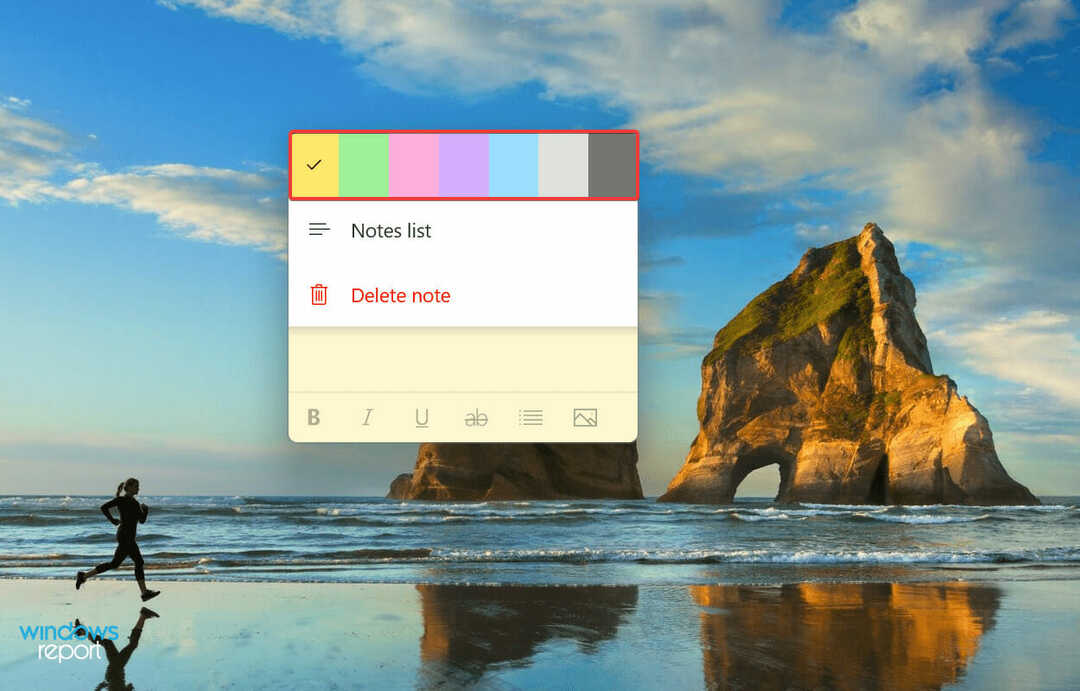
- Kami memilih hijau, dan inilah yang Sticky Note terlihat seperti setelah perubahan.
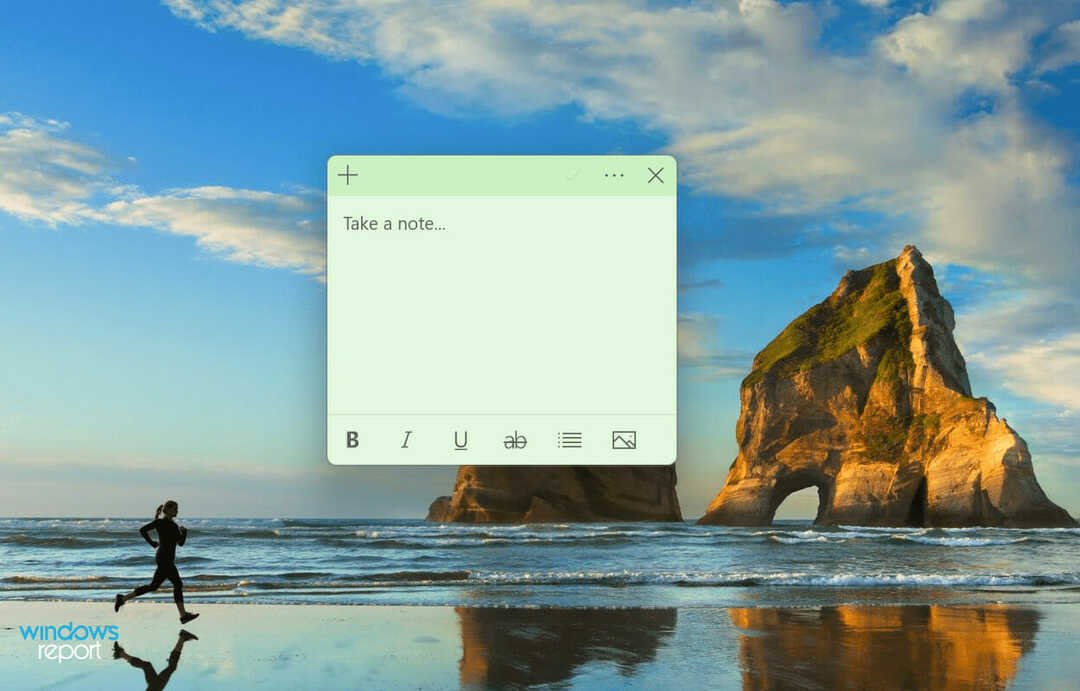
Terkadang, Anda harus mengubah warna Catatan Tempel tertentu untuk membantu membedakannya dari yang lain. Dan jika Anda mengikuti langkah-langkah yang tercantum di atas, itu pasti akan menjadi cakewalk.
Ini semua cara Anda dapat memperbaiki masalah yang menyebabkan Catatan Tempel tidak berfungsi. Setelah kesalahan dihilangkan, Anda dapat mulai menambahkan ini ke desktop Anda dan dengan cepat mengakses informasi yang sering diperlukan.
Jika metode yang tercantum di atas tidak berhasil, Anda juga dapat melakukan pemulihan sistem atau reset Windows 11 ke pengaturan pabriknya.
Juga, lihat aplikasi pencatat terbaik untuk Windows 11, jika Catatan Tempel tidak terlalu menarik atau fitur tertentu yang penting untuk pekerjaan Anda tidak ada.
Beri tahu kami perbaikan mana yang berhasil dan ulasan Anda tentang Catatan Tempel di bagian komentar di bawah.

